
Qu’est-ce que le Débogage USB ?
Le débogage USB est tout simplement un mode conçu pour les développeurs afin qu’ils puissent déboguer et tester des applications sur le mobile directement depuis le PC.
Cette option permet aussi d’autoriser l’envoi des commandes ADB à un périphérique Android directement depuis un PC disposant du kit de développement (SDK) d’Android.
Avez-vous essayé d’activer le débogage USB sur votre mobile et vous n’avez pas trouvé ce menu ? Vous n’avez pas le menu « Options de développement » dans les paramètres de votre smartphone ?
Vous avez sûrement constaté la disparition de l’option « Options pour les développeurs » dans les ROMs officielles Android 4.2, 4.3 et 4.4 ou +, ainsi que dans toutes les ROMs customs qui sont basées sur lesdites versions.
Le problème n’est malheureusement pas lié au firmware que vous utilisez ou à votre ROM custom (par exemple la SuperNexus…).
Google a caché cette option dans ses appareils Nexus avec la sortie d’Android 4.2. Cependant, ne vous inquiétez guère, voici une méthode facile et simple qui vous permettra d’accéder et d’activer les options pour les développeurs afin d’activer ou désactiver le débogage USB.
Activer le débogage USB sur Android 2.3 ou plus
Si vous possédez un mobile fonctionnant sous une ROM officielle ou custom Android Gingerbread 2.3 ou +, activez le débogage USB en suivant ces étapes :
- Touchez « Paramètres » puis « Applications ».
- Touchez « Développement » puis cochez la case « Débogage USB ».
- Voilà, vous pouvez désormais connecter votre mobile à votre ordinateur via le mode ADB
Activer le débogage USB sur Android 3.0 jusqu’à Android 4.0
- Pour activer le débogage USB sur Android ICS 3.0 jusqu’à Android Jelly Bean 4.1, il vous suffit d’accéder à « Paramètres » puis « Options pour les développeurs ». Si vous n’avez pas ce menu, activez-le en touchant plusieurs fois « Numéro de build » dans la section « À propos du téléphone ».
- Voilà, activez maintenant le débogage USB en cochant la case « Débogage USB » dans « Options pour les développeurs ».
Activer le débogage USB sur Android 4.2 à Android 5.2
Étape 1 : activer les options pour les développeurs
- Touchez « Paramètres » puis « À propos du téléphone ».
- Appuyer plusieurs fois de suite (environ 7 fois) sur l’option « Numéro de build » ou « Numéro de version » jusqu’à l’apparition du message « Vous êtes maintenant développeur ».
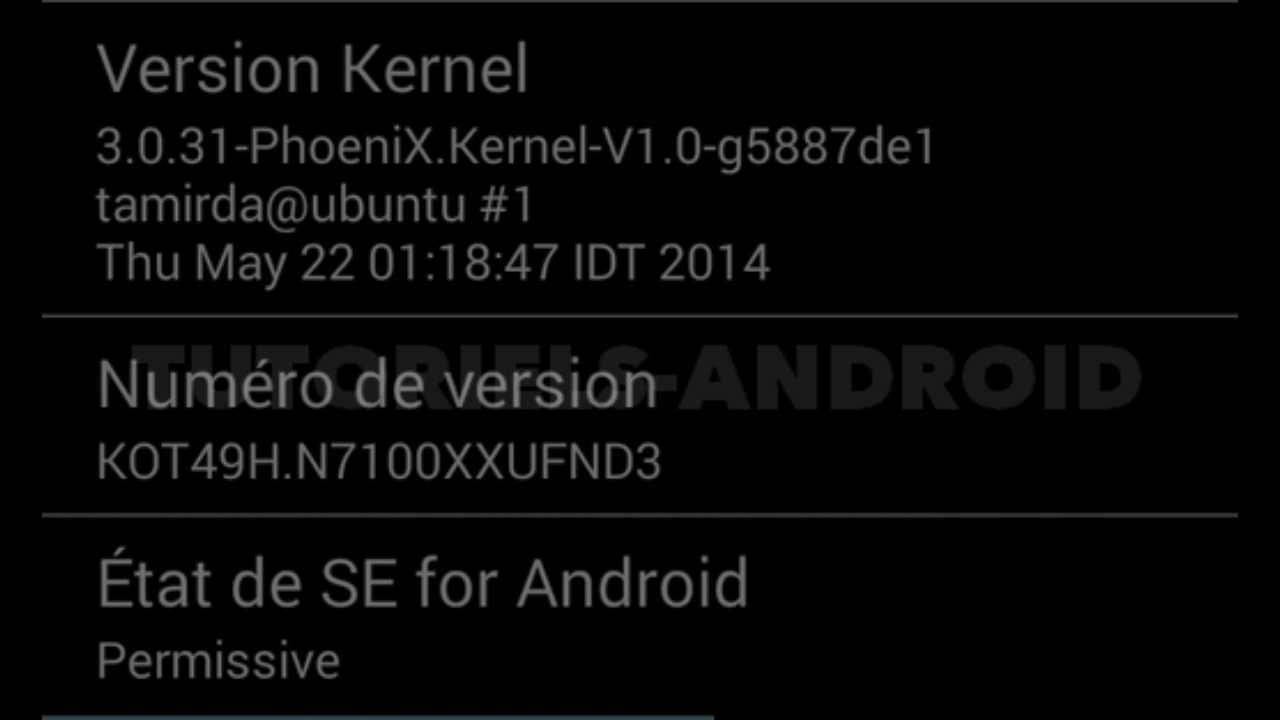
- Retournez en arrière et vous allez constater l’ajout d’un nouveau menu appelé (Options pour les développeurs).
Étape 2 : activer le débogage USB
- Retournez et accédez à « Paramètres », vous allez constater l’apparition du menu « Option pour les développeurs ».
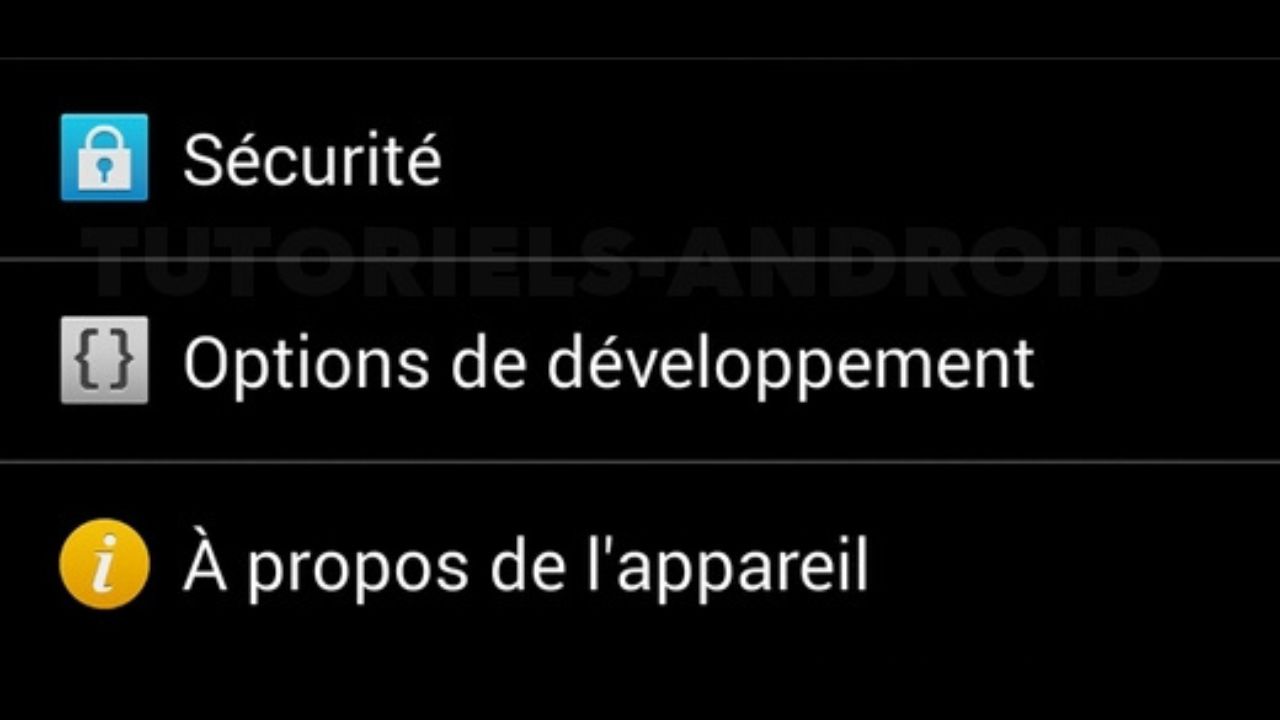
- Maintenant, accédez à « Options pour les développeurs » et cochez la case « Débogage Android » ou « Débogage USB ».
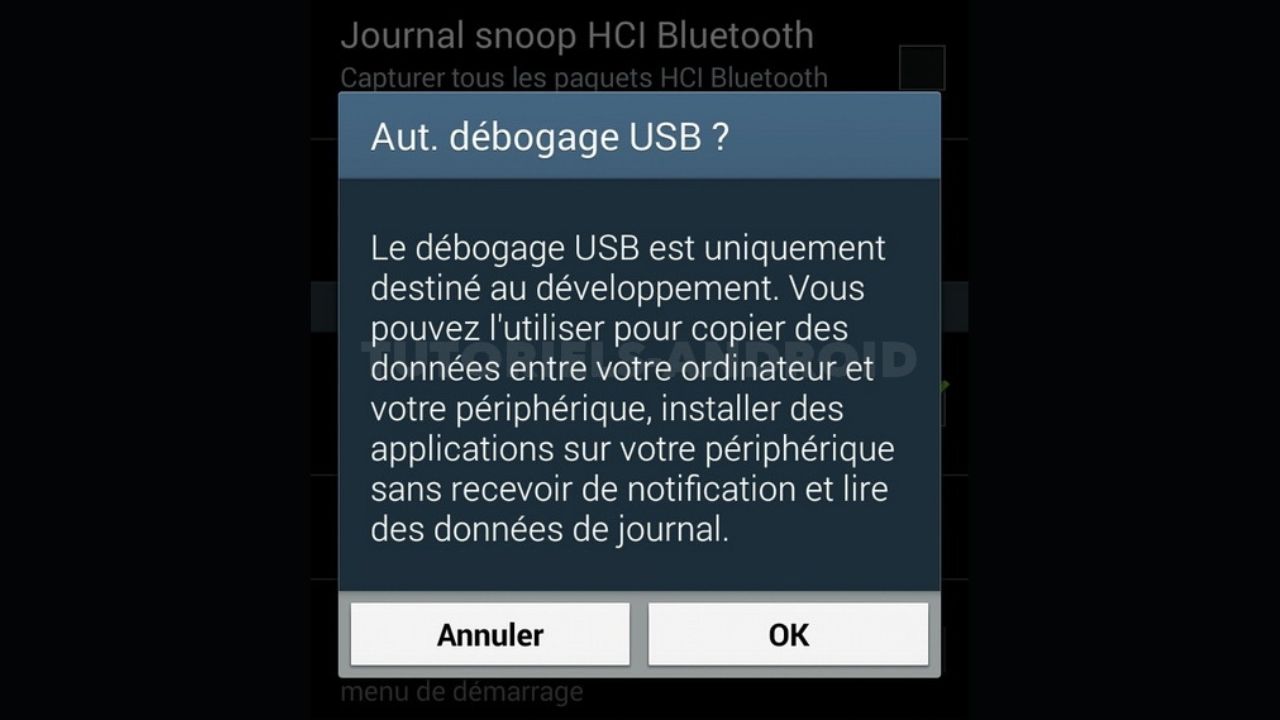
- Touchez OK pour confirmer l’avertissement et activer le débogage USB sur votre mobile Android.
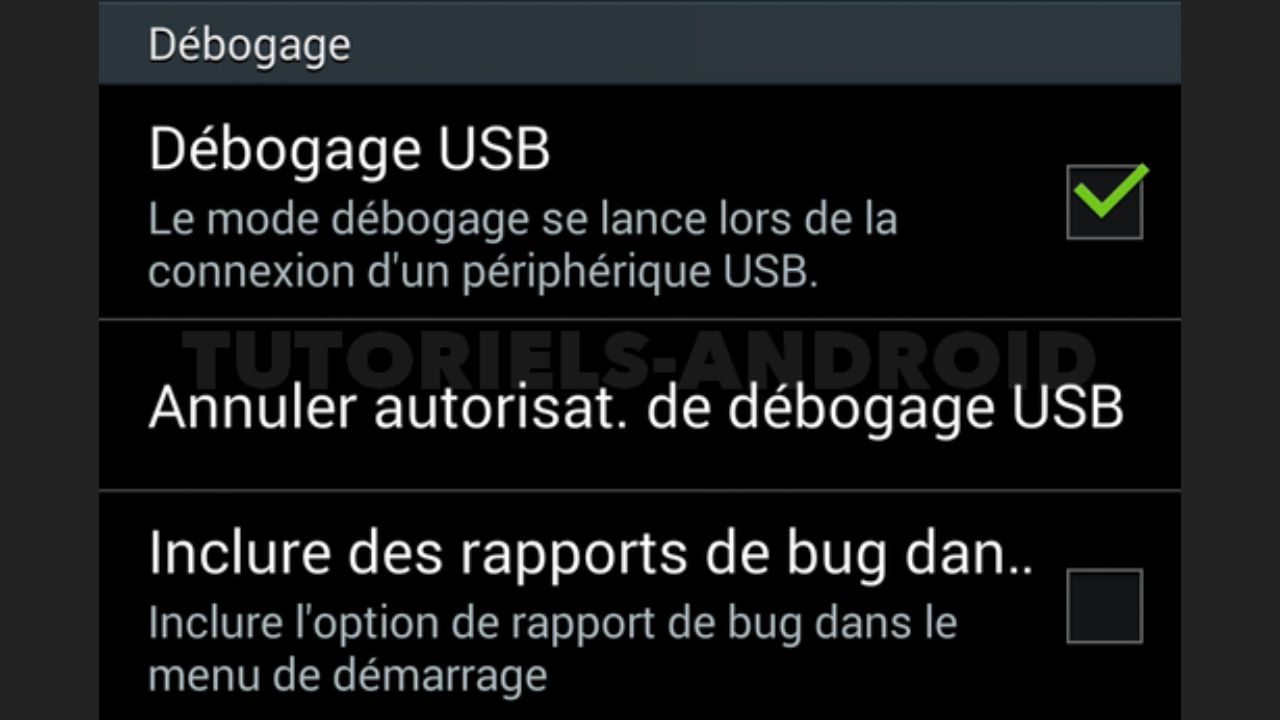
- Désormais, une fois le téléphone connecté à un ordinateur en mode débogage USB, il affichera un avertissement – contenant un identifiant unique – vous demandant d’autoriser la connexion via ledit mode. Il vous suffit de cocher « Toujours autoriser sur cet ordinateur » puis toucher « OK » pour confirmer.
Activation du débogage USB sur Android 5.0+ jusqu’à Android 7.0+
- Activez d’abord le menu « Options pour les développeurs » sur votre mobile en tapotant sept fois sur « Numéro de version« .
- Lorsque vous voyez le message « Vous êtes sous le mode développeur« , retournez puis touchez « Options pour les développeurs« .
- Cochez la case « Débogage USB » puis acceptez l’avertissement en touchant « OK« .
Autoriser le débogage USB sur Android 8.0+ et Android 9.0+
Voici un guide, pas-à-pas, pour autoriser le débogage USB sur les mobiles et les tablettes fonctionnant sous Android 8 et Android 9.
- D’abord, accédez à « Paramètres système > À propos du téléphone » et activez les options de développements en tapotant sur le « Numéro de build« .

- Voilà, retournez maintenant aux paramètres système et accédez à « Options pour les développeurs« .

- Cochez la case à côté de « Débogage USB » puis confirmez l’avertissement en cliquant sur « OK« .
Activer le débogage USB sur MIUI pour les mobiles Xiaomi
Note : Les étapes ci-après ont été effectuées sur un Xiaomi Mi 5X sous la MIUI 10.3
Pour activer le débogage USB, nous allons d’abord activer les options pour les développeurs sur notre appareil, pour ce faire, procédez comme suit :
- Dans « Paramètres« , touchez « Mon appareil » puis « Toutes les spécifications« .
- Tapoter avec votre doigt sept fois sur « Version MIUI » jusqu’à ce que vous voyiez le message « Vous êtes maintenant développeur« .
- Voilà, vous venez d’activer les options de développement sur votre mobile.
Maintenant, passons-nous à l’activation du débogage USB :
- Retournez aux paramètres puis touchez « Paramètres supplémentaires« .
- Défilez la page vers le bas, puis touchez « Options pour les développeurs« .
- Cherchez puis cochez l’option « Débogage USB« .
- Confirmez l’avertissement en appuyant sur « OK« .
Activer le débogage USB sur EMUI pour les mobiles Huawei
Afin d’activer le débogage USB sur votre Huawei, vous devez obligatoirement activer les options pour les développeurs, pour ce faire, rendez-vous dans : Paramètres > Systèmes > À Propos du téléphone
- Cherchez « Numéro de build » puis tapotez dessus (environs 8 fois). Lorsque vous voyez apparaître un message vous indiquant que vous êtes développeur, retournez à l’onglet « Système » puis touchez « Options pour développeurs« .
- Maintenant, cherchez puis activez la case « Débogage USB« . Touchez ensuite « OK » pour confirmer.
Bonjour voilà j’ai un gros souci. Mon compagnon est décédé,la carte sim a été perdue et je ne connais pas son compte Google pour débloquer le schéma sans perdre les données. Il est en mode avion mais reçoit les notifications . Comment je peux faire ??!!!😭😭😭 Merci d’avance pour votre réponse cordialement S
Bonjour Fred !
Pourquoi tu ne peux cocher la case débogage ? la case est grisée ou l'option est cachée ?
Bonjour, je désirais récupérer des photos supprimées par erreur. Donc j'ai suivis les étapes pour Options de développement et Débogage USB. J'ai réussis à les récupérer seulement maintenant j'ai un message d'erreur qui revient sans cesse dans ma barre de notification. (Notification de sécurité : des actions non autorisées ont été détectées. Redémarrez votre appareil pour annuler les modifications non autorisées.) Ce que je fais, mais le message revient toujours après 10 minutes! Pouvez-vous m'aider s'il vous plait?
Bonjour,
Je désire récupérer mes SMS et MMS avec un Galaxy S2 non rooté.
Mes expériences avec kies m'ont détourné complètement de cette application.
J'ai installé Helium sur mon S2 et sur le PC.
j'ai installé le driver 9100 sur le PC, mon S2 est bien reconnu.
Par contre dans réseau – Utilitaires USB, je n'ai accès qu'à "connecter le stockage au PC"
J'ai ouvert options développeurs, mais je ne peux pas cocher USB debug!
Donc Helium ne veut pas démarrer.
Je cherche sur le web mais je n'arrive pas à trouver la solution.
Pourriez vous m'aider?
SVP.
Merci d'avance.
Fred.
Pour cacher le menu Options pour les développeurs tu dois réinitialiser ton téléphone, étape "si vous n'avez cwm installé" ici : tutoriels-android.com/2013/02/effectuer-un-hard-reset-mobile-android.html
Sinon, essaie de supprimer les données de l'application "Paramètres" via "Paramètres > Gestionnaire d'Applications > TOUT".
svp j'ai utilisé l'activation de mode developpeur et j'ai coché debogage usb mais de meme recuva n'a pa détecté la mémoire interne de mon smartphone
bon svp comment faire pour désactiver le mode developpeur merci bq
As-tu fais des modifications sur ton firmware ?
Tu as rooté ton téléphone ?
Si oui, tu ne peux le connecter à Samsung Kies. Kies ne reconnait pas les appareils modifiés.
SVP JAI UN PROBLEME, MOI JAI UN SAMSUNG S4(android 4.4.2) ET JARRIVE PAS A LE CONNECTER NI AVEC SNAPPEA NI KIES, UN MSG AFFICHER COMME QUOI JE DOIS COCHER USB DEBUG
MAIS JAI DEJA FAIS CETTE MANIPLUATION
APROPOS DE TEL ===> 7 fois sur num version
( passer en mode developpeur )
===> OPTIONS DEVELOPPEMENT ==> activer la puis cocher USB DEBUG => OK
mais l'appareil n'est pas encore reconnue
aidez moi svp
Bonjour,
Mais oui bien sûr, allez-y 🙂
bonjour je peux vous questionner
Bonjour Sandrine… Merci à toi de ton retour positif…
merci! 🙂
Bonjour Camille…. Tiens… J'ai vu passer ça l'autre jour… J'espère que tu parles anglais car je n'ai pas eu le temps de le lire….
goo.gl/GFpS5F
bonjour je ne sais comment plusieurs photos ne sont plus sur mon telephone je ne l'es est pas supprimé .. j'en est besoin en urgence qui pourrait m'aider afin de les retrouver si il y a un logiciel ou quelque chose
De rien cher ami 🙂
Au plaisir 🙂
COOL MERCI !!!
Merci beaucoup 🙂
Même procédure, sinon, c'est quoi ta version d'Android ?
et pour le S5 mini ???? merciiii ^^
Salut SilvaH et merci à toi aussi de ton retour positif 🙂
merci !!!!!!!!!!!!!!!!!!!!!!!!!!!!!!!!!!!!!!!!!!!!!!!!!!!!!! franchement
De rien cher ami, tu es le bienvenu 😉
meeeeeeeeeeeeeeeeeeeeeeeeeeeeeeeeeeeeeeeeeeeeeeeeeeeeeeeerci <3
Bonjour à toi,
T'as oublié ton code shéma, alors, la solution est très simple:
– Éteindre complètement ton mobile.
– Maintenir les touches "volume bas + home + power" pour arriver au mode recovery.
– Une fois arrivé au recovery, choisir "wipe data/factory reset" puis "delete all user data" (n'oublier pas que le tactile ne fonctionne pas dans le recovery, alors "vol bas" et "vol haut" pour se déplacer et"power" pour valider).
– Choisir "wipe cache partition" puis "wipe cache".
– Choisir "reboot system now" pour redémarrer.
Voilà ton mobile est maintenant neuf.
==> Attention toutes tes données seront perdues.
(Méthode en détail ici: tutoriels-android.com/2013/02/effectuer-un-hard-reset-mobile-android.html)
Pour la LS8, vérifier que tes drivers sont bien installés, sinon installer kies ou " tutoriels-android.com/2012/09/telecharger-et-installer-les-drivers.html".
Au plaisir 😉
bonjour à tous moi je suis face a un problème de taille enfin pour moi ^^ voila j'ai completement bloqué mon téléphone j'ai oublié mon code de shéma mon compte google de ne passe pas et il me reste plu la solution de la rétinialisation du téléphone donc je suis ce qui est dit sur ce site tutoriels-android.com/2013/01/rooter-un-galaxy-s2-sous-xwls8-412.html mais la encore j'arrive face à un autre probleme mon téléphone ne se reconnait pas sur mon PC il n'y a pas de réaction via l'ordi pourtant lui il se met en mode charge et je sais pas quoi faire.
est ce que quequ'un pourrait m'aider merci d'avance
Bonjour,
C'est la version logiciel ou matériel.
bjr, c koi "numéro de build" ? ca correspond à koi ? merci 😉
Ça s'invente pas 🙂
Au plaisir.
Excellent, je cherchais depuis un moment.
Merci beaucoup.